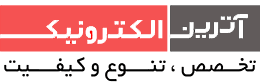رزبری پای Raspberry Pi -قسمت 8 - نصب سیستم عامل لینوکس rasbian و راه اندازی رزبری
2018-07-28 22:16:00سلام دوستان ، همینطور که در سری ها قبلی آموزش رزبری پای از گروه آترین الکترونیک در خدمت شما بودیم گفته شد که شما میتونید سیستم عامل های مختلفی رو بر روی رزبری پای خودتون نصب کنید که از این بین به معرفی
سیستم عامل های نسخه توزیع شده لینوکس به نام رزبیان rasbian ،هسته ویندوز Windows 10 IOT core و نسخه لینوکس ابونتو ubuntu mate پرداختیم. از اونجایی که نسخه های لینوکس گفته شده دارای محیط گرافیکی دسکتاپ هستن از محبوبیت بیشتری نسبت به نسخه های دیگه از جمله ویندوز که فاقد دسکتاپ میباشد برخوردار هستند. در این سری آموزش ها که در بین اکثر سیستم عامل ها مشابه هست در مورد نحوه نصب سیستم عامل رزبری پای با شما خواهیم بود. برای شروع به موارد زیر نیاز داریم
- یکی از بردهای رزبری پای (مثلا Raspberry Pi 3 Model B )
- کارت اس دی با حافظه 8 یا 16 گیگابایت کلاس 10 ( حداقل حافظه 8 گیگ کلاس 4 مناسب هست اما در صورتی که امکانش باشه 16 گیگ کلاس 10 استفاده کنید)
- موس و کیبورد USB ( ترجیحا موس و کیبورد کابلی باشد)
- اداپیتور سوئیچینگ 5 ولت 2.5 آمپر با فیش خروجی مدل micro USB
- مانیتور جهت اتصال به رزبری پای ( در صورتیکه مانتور شما ورودی HDMI ندارد میتونید از دانگل های واسط مبدل HDMI به VGA استفاده کنید)
- هدفون یا اسپیکر جهت پخش صدا ( اختیاری)
- یه کابل شبکه متصل به اینترنت جهت اتصال به رزبری ( این مورد در اواسط اختیاری هست اما در ادامه به این کابل نیاز خواهید داشت)
خوب همونطور که در مطالب قبلی نیز به صورت ویدئو آموزش داده شده ابتدا باید به بخش دانلود سایت https://www.raspberrypi.org/ برید و سیستم عامل مورد نظر خودتون رو دانلود کنید که در این مطلب سیستم عامل Rasbian رو انتخاب کردیم که از طریق کلیک در اینجا میتونید این اموزش ویدئویی رو مشاهده کنید. بعد از دانلود فایل سیستم عامل لینوکس رزبیان لازمه تا اونو از حالت فشرده zip خارج کنید و فایل iso مربوطه رو بر روی کارت حافظه micro Sd خودمون رایت کنیم که میتونید اموزش نحوه رایت فایل iso بر روی sdcart رو به کمک نرم افزار Etcher اچر رو از طریق کلیک در اینجا مشاهده کنید. معمولا اس دی کارت ها به همراه یه اداپیتور تبدیل فروخته میشه به صورتی که میکرو اس دی شما در داخل اون آداپتور قرار داره و میتونید به راحتی به لپ تاپ وصل کنید و سیستم عامل خودتون رو روش رایت کنید .اما دقت کنید برای اتصال به رزبری خود میکرو اس دی رو باید از اداپتور اون جدا کنید و به رزبری وصل کنید. در مورد حافظه میکرو اس دی معمولا میکرو اس دی 8 گیگ مناسب کار هست اما اگه میخواید فایل حجیم روی رزبری داشته باشید بهتره از حافظه 16 گیگ استفاده کنید اما در صورت استفاده از حافظه 8 یا 16 یا بالاتر این نکته قابل توجه هست ترجیحا کلاس میکرو اس دی شما کلاس 10 باشه ، کلاس 10 به معنی تبادل اطلاعات بین برد رزبری و کارت حافظه شما تا سرعت 10MB/s ده مگابایت بر ثانیه هست و تاثیر بسزایی تو سرعت عملکرد برد شما و پردازش اطلاعات دارد.
بعد از رایت سیستم عامل به کمک نرم افزار etcher حالا شما یه میکرو اس دی با سیستم عامل رزبیان دارید که باید اونو به رزبری وصل کنید.همونطور که در عکس های زیر نیز میبینید در زیر برد رزبری پای یه شکاف مخصوص میکرو اسی دی وجود داره که میتونید کارت اس دی خودتون رو در اون محل قرار بدین( موکدا اعلام میکنم در حین انجام این کار ولتاژ برد قطع باشه)
نما از بالا
نما از پشت
حالا موس و کیبورد خودتون رو به یکی از پورت های usb وصل کنید و تفاوتی در پورت ها برای اتصال موس و کیبورد usb شما وجود نداره.
حالا نوبت اتصال خروجی مانیتور به برد رزبری هست ، از اونجایی که خروجی این برد به صورت HDMI هست لازمه تا مانیتور شما ورودی HDMI داشته باشه و اگرم مانیتور شما این ورودی رو نداره براحتی میتونید با مبدل HDMI به VGA به مانیتور های معمولی رایج وصل کنید. بسته به نوع کاربرد برد رزبری ممکنه نیازی به اتصال به مانیتور نداشته باشید و حتی میتونید با کمک نصب برخی کتابخونه ها تصویر رو از طریق Remote یا VNC مشاهده کنید که در آینده به این موضوع خواهیم پرداخت.
درصورتیکه کابلی شبکه متصل به اینترنت نیز دارید اونو به برد وصل کنید ( اتصال کابل شبکه در موارد اولیه الزامی نیست اما در ادامه برای پروژه ها به اون نیاز خواهید داشت)
حالا میتونید در صروتی که نیاز، هدفون یا اسپیکر رو به خروجی اون که در سمت راست پورت HDMI قرار داره وصل کنید ( اختیاری)
البته ترتیب مراحل بالا از جمله وصل کردن کیبورد و ... کاملا اختیاری هست اما توصیه میشه همه این موارد رو در حالتی که برد شما خاموش هست انجام بدین .حالا باید برد خودتون رو روشن کنید ،برای این کار منبع تغذیه سوئیچینگ 5 ولت خود رو به برق وصل کنید و فیش micro USB رو به ورودی تغذیه برد وصل کنید.
در این مرحله شما بر روی مانیتور مراحل لودینگ رزبیان رو باید مشاهده کنید و در نهایت با تصویری مشابه تصویر زیر روبرو خواهید شد. همچنین که بر روی برد رزبری پای شما در کنار فیش تغذیه led سبز و قرمز وجود داره که یکی نشون دهنده وصل بودن تغذیه و دیگری نشون دهنده کارکرد برد و تبادل اطلاعات هست.
خوب در این مراحل شما با نحوه رایت ایمیج سیستم عامل و و روشن کردن رزبری آشنا شدید ، الان شما یه مینی پی سی کامپیوتر دارید که با اون میتونید مثل یه کامپیوتر واقعی (با قدرت پردازش کمتر) کار کنید.
منبع عکس ها :https://projects.raspberrypi.org/en/projects/raspberry-pi-getting-started/4
منبع مطلب : فروشگاه اینترنتی آترین